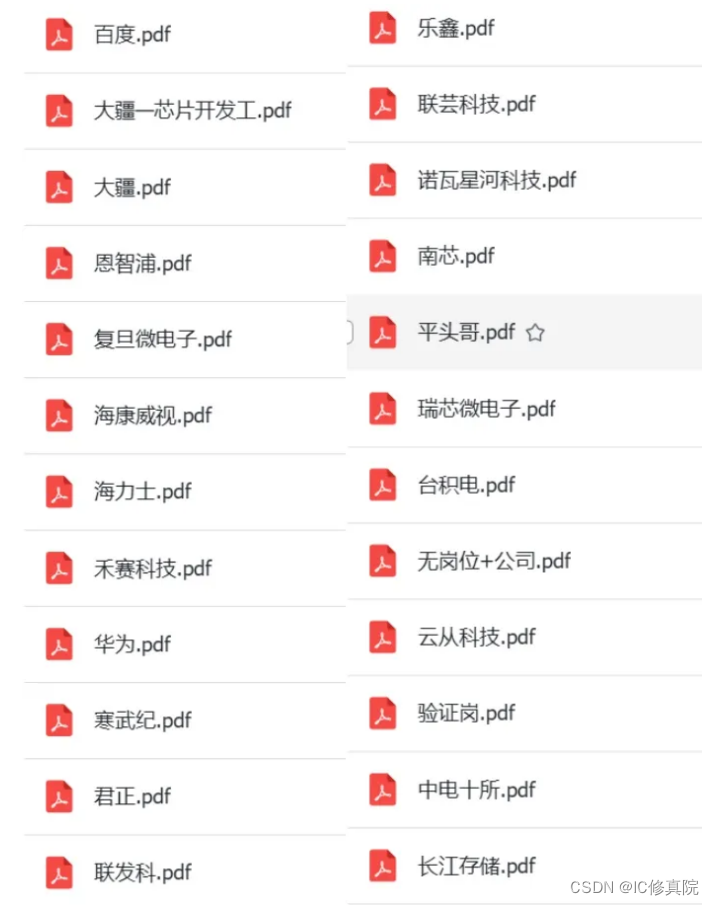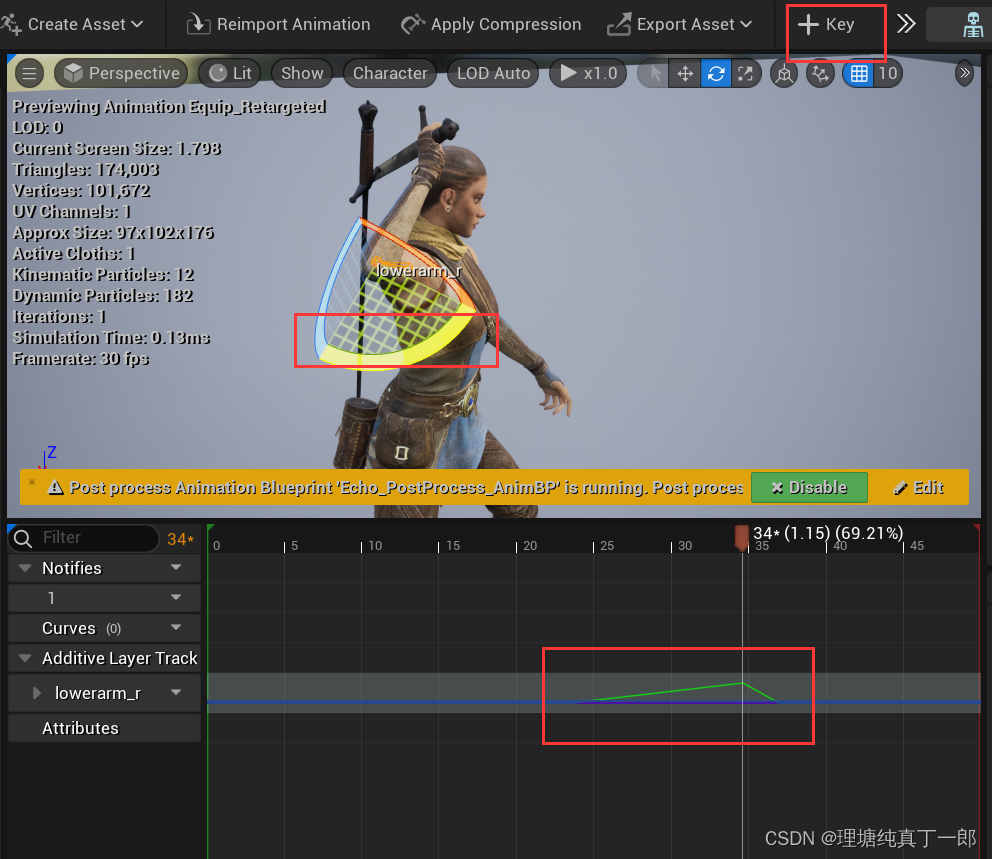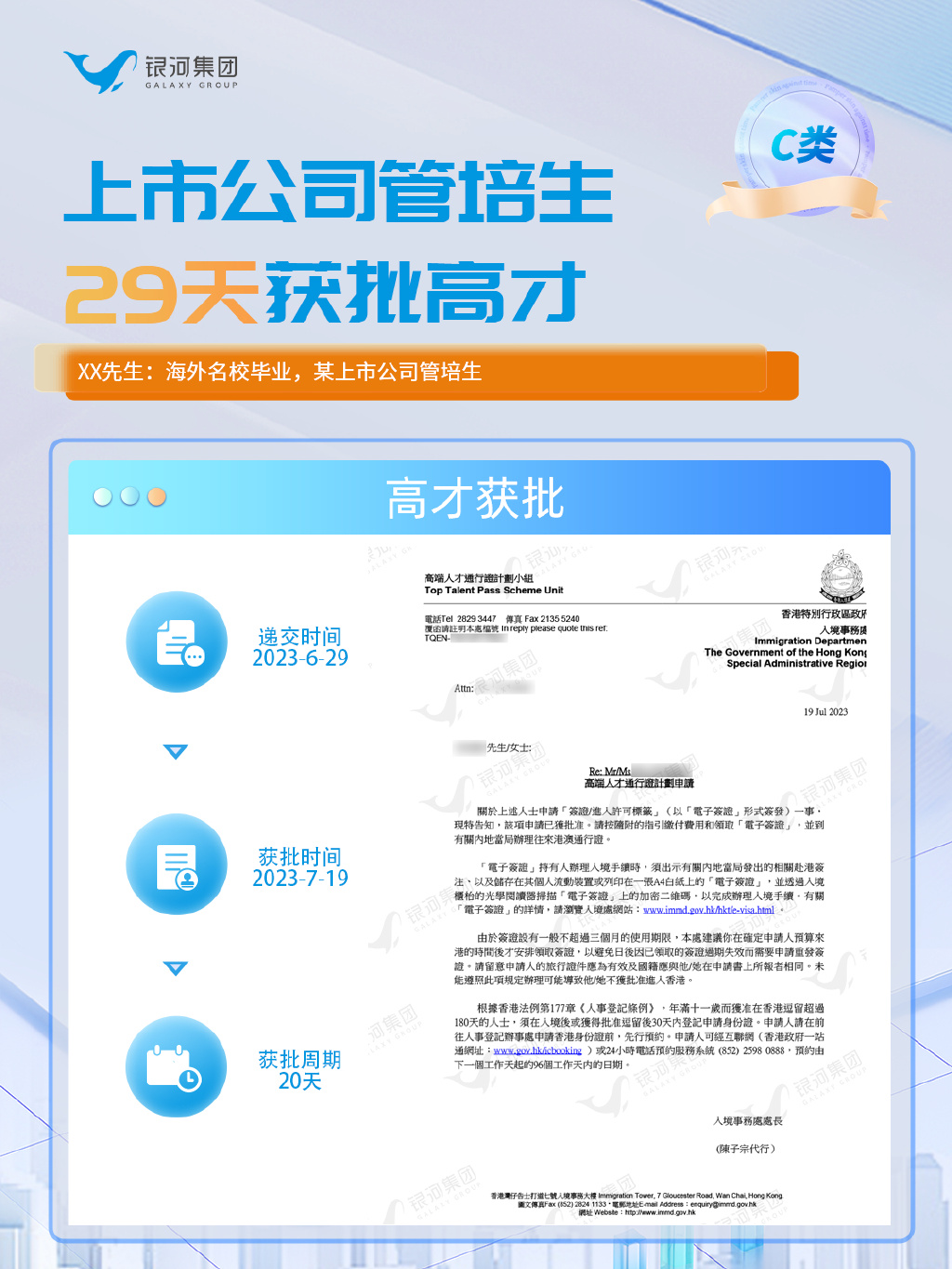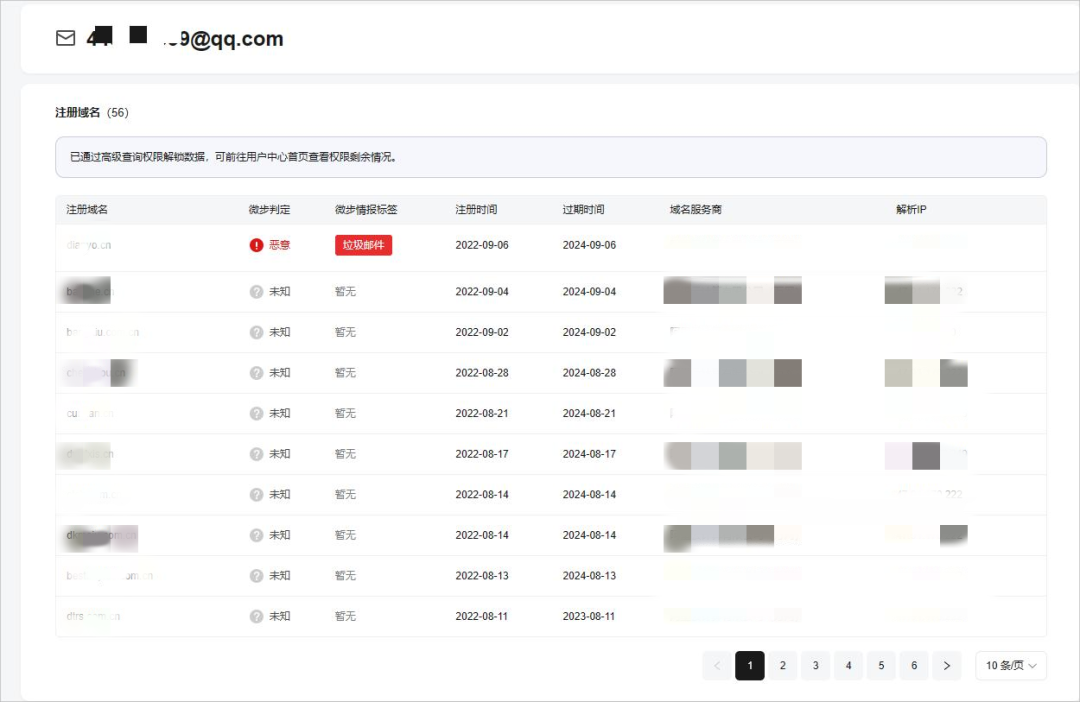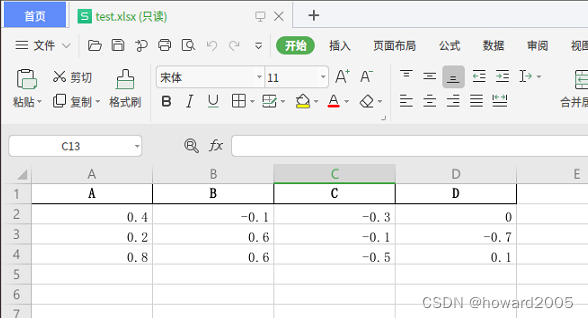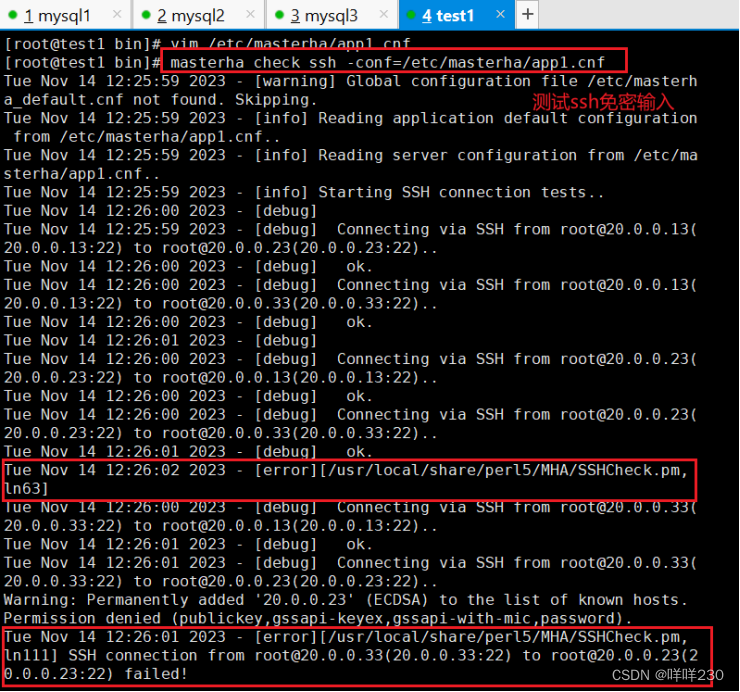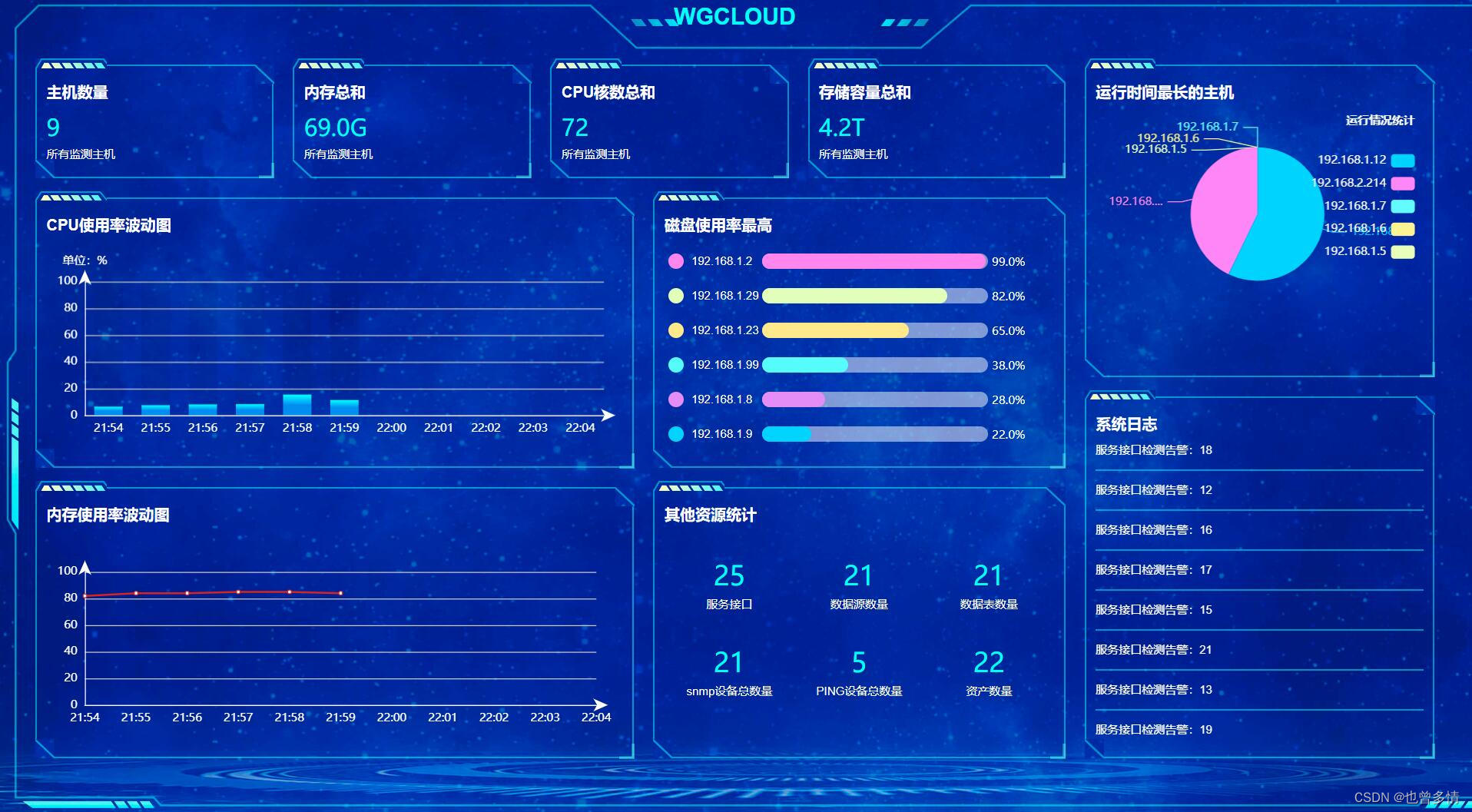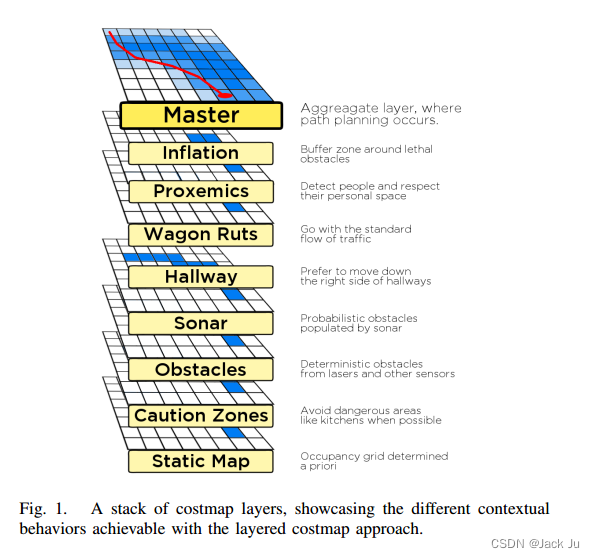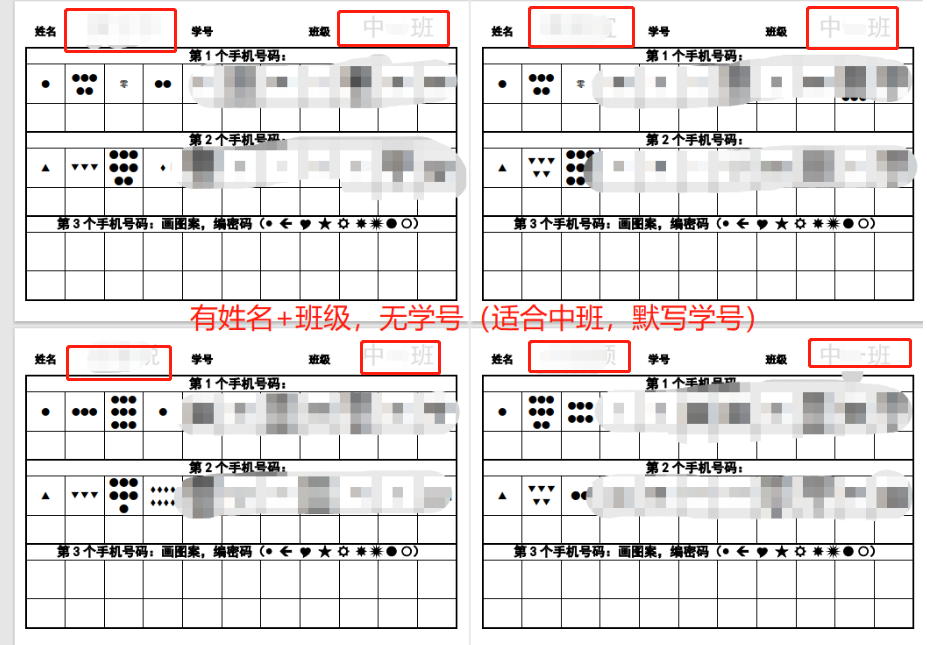1、查看Docker 容器占用的空间
docker ps -s
2、查看所有容器
docker ps -a
3、启动、关闭、重启一个已存在的容器
docker start <容器ID>
docker stop <容器ID>
docker restart <容器ID>
4、进入容器,退出终端的时候不会关闭container的main process
docker exec -it <container-id> bash
5、删除容器
docker rm -f <容器ID>
6、查看web应用程序的日志
docker logs -f <容器ID或名字>
7、查看容器的配置和状态信息
docker inspect <容器ID或名字>
8、列出Docker已知的所有卷
docker volume ls
9、拉取镜像
docker pull 镜像名
10、删除镜像
docker rmi 镜像名
11、启动容器
docker run -itd --name ubuntu-test ubuntu /bin/bash
`-i`: 交互式操作
`-t`: 终端
`-d`: 后台运行
`--name`: 是指定容器的名字为ubuntu-test
`ubuntu`: ubuntu 镜像
`/bin/bash`: 希望有个交互式 Shell
`-P`: 将容器内部使用的网络端口映射到我们使用的主机上
`-p 5000:5000`: 配置端口
12、清空所有处于终止状态的容器
docker container prune
13、查看web应用程序容器的进程
docker top <容器ID或名字>
14、查找镜像
docker search 镜像名
15、Dockerfile文件解析
FROM centos:6.7
MAINTAINER Catke "catke@qq.com"
RUN /bin/echo 'root:123456' |chpasswd
RUN useradd catke
RUN /bin/echo 'catke:123456' |chpasswd
RUN /bin/echo -e "LANG=\"en_US.UTF-8\"" >/etc/default/local
EXPOSE 22
EXPOSE 80
CMD /usr/sbin/sshd -D
`FROM`:指定基础镜像
`MAINTAINER`:指定维护者信息
`RUN`:在命令前面加上RUN
`ADD`:COPY文件,会自动解压,无法复制tar压缩文件,从上下文目录中复制文件或者目录到容器里指定路径,同等需求下,官方推荐使用COPY来实现
`WORKDIR`:设置当前工作目录,类似于cd
`VOLUME`:设置卷,挂载主机目录
`EXPOSE`:指定对外的端口
`CMD`:指定容器启动后要干的事情
16、通过Dockerfile构建一个镜像
docker build -t centos:6.7 .
最后的“.”不要漏了
17、列出所有本地主机上的镜像
docker images

18、设置镜像标签
docker tag 0fc552672063 centos:test